- Principalement à des fins éducatives ou de test, certains utilisateurs doivent exécuter Windows XP sans les tracas d'un double amorçage ou d'un ordinateur secondaire.
- Dans cet article, il existe plusieurs façons d'y parvenir, mais en fin de compte, cela dépend de vos besoins. Choisissez celui qui vous convient.
- Nous pensons que les machines virtuelles apportent beaucoup d'avantages. En savoir plus sur notre Page de virtualisation.
- Pour presque tout ce que vous devez faire dans Windows, nous avons un guide complet dans le Rubrique Mode d'emploi.

Ce logiciel maintiendra vos pilotes opérationnels, vous protégeant ainsi des erreurs informatiques courantes et des pannes matérielles. Vérifiez tous vos pilotes maintenant en 3 étapes faciles :
- Télécharger DriverFix (fichier de téléchargement vérifié).
- Cliquez sur Lancer l'analyse pour trouver tous les pilotes problématiques.
- Cliquez sur Mettre à jour les pilotes pour obtenir de nouvelles versions et éviter les dysfonctionnements du système.
- DriverFix a été téléchargé par 0 lecteurs ce mois-ci.
Beaucoup de gens utilise toujours Windows XP, bien qu'il ait presque seize ans. D'un autre côté, beaucoup de gens utilisent Windows 10.
Il y a aussi des millions d'utilisateurs d'ordinateurs qui s'appuient sur les versions stables de Windows 10 dans le monde entier.
Donc, si vous avez besoin d'exécuter une copie de Windows XP, vous pouvez essayer de l'exécuter dans Windows 10 avec un petit programme appelé VirtualXP.
Je sais que beaucoup d'entre vous diraient que machine virtuelle est le seul bon choix pour exécuter un système d'exploitation Windows dans un autre.
Et vous avez probablement raison, mais en installant votre deuxième système sur le machine virtuelle signifie que vous devez installer une nouvelle copie propre de Windows, puis installez tous les programmes tiers par la suite.
Comment exécuter le mode Windows XP sur Windows 10?
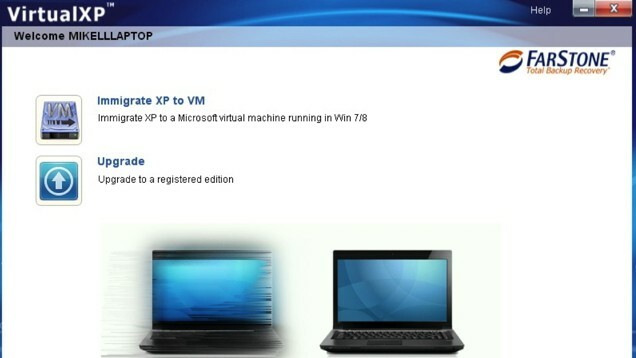
Avec VirtualXP, vous pouvez conserver tous les programmes que vous avez installés sur votre ancien XP et les transférer vers la nouvelle version de Windows.
VirtualXP convertit simplement votre Windows XP système et tous les programmes installés sur l'image virtuelle Microsoft.
Une fois la conversion terminée, vous pouvez l'ouvrir dans Windows 10 et accéder à votre système XP, vos fichiers et vos programmes comme vous le faites avec la machine virtuelle.
L'une des principales raisons pour lesquelles les gens choisissent de ne pas installer Windows 10 Technical Preview sur leurs ordinateurs est le programme problèmes de compatibilité.
De nombreux programmes plus anciens ne peuvent même pas être installés sur Windows 10, et les personnes qui les utilisent choisissent simplement de s'en tenir à leur système d'exploitation actuel.
Avec VirtualXP vous pourrez essayer toutes les fonctionnalités intéressantes de Windows 10 et exécutez tous les programmes que vous avez utilisés dans Windows XP en même temps.
Nous espérons que Microsoft corrigera les problèmes de compatibilité avec les anciens programmes à l'avenir, mais jusqu'à ce que cela se produise (s'il arrive jamais), vous pouvez utiliser VirtualXP comme solution alternative pour exécuter des programmes compatibles avec Windows XP dans Windows 10.
Télécharger VirtualXP pour Windows 10
Vous pouvez télécharger VirtualXP du site Web de Farstone gratuitement.
METTRE À JOUR: Depuis que cet article a été initialement publié, VirtualXP n'est plus disponible au téléchargement depuis FarStone. Cependant, nous avons trouvé des alternatives que vous pouvez utiliser à la place.
Utiliser un logiciel de virtualisation

Le moyen le plus simple et le plus flexible est de trouver un Wémulateur indows XP pour Windows 10. Notre recommandation vient de VMware.
Avec plus de 12 ans d'expérience dans l'exécution d'émulations de machines virtuelles, VMWare est l'un des poids lourds de l'industrie, offrant une pléthore d'options.
Aujourd'hui, nous allons nous concentrer sur leur catégorie de bureau personnel. Ici, nous trouverons les outils dont nous avons besoin pour faire le travail.
Le scénario est le suivant: votre appareil Windows 10 est opérationnel. Vous installez VMware Workstation. Vous chargez votre disque physique Windows XP ou une image disque de celui-ci.
Vous créez une nouvelle machine virtuelle dans le poste de travail. Là, vous installez et chargez Windows XP.
Lancez la nouvelle machine virtuelle et vous avez terminé. Windows XP fonctionne avec Windows 10.
À partir de là, vous pouvez :
- transférer facilement des fichiers de l'invité à l'hôte et vice-versa
- installer VMware Tools sous Windows XP
- effectuer toutes les actions en toute sécurité puisque la machine est complètement isolée de Windows 10
VMware Workstation prend en charge DirectX et OpenGL. Cela signifie que même Windows XP pourra profiter de votre carte graphique. Il est également important que VMware prenne en charge USB3.0
Veuillez noter que seule la version 15 ou supérieure de VMware Workstation Player est compatible avec la dernière version de Windows 10.

Lecteur de poste de travail VMware
Créez une machine virtuelle Windows XP qui s'exécute simultanément avec votre Windows 10, en partageant les ressources.
Visitez le site Web
Mode Windows XP sur Windows 10
Vous pouvez également télécharger et installer le mode Windows XP directement à partir de Site officiel de Microsoft. Avec l'aide de cet outil, vous pouvez facilement exécuter des programmes spécifiques à Windows XP sur votre ordinateur Windows 10. Bien sûr, cet outil n'est pas le même que VirtualXP.
Plus précisément, avec le mode Windows XP, vous devez toujours installer Windows XP sur votre machine. Cependant, l'outil VirtualXP de Farstone vous a permis de simplement migrer votre système d'exploitation Windows XP et vos applications vers votre disque virtuel. Et maintenant tu sais.
Questions fréquemment posées
Windows 10 n'a pas de mode XP. Vous pouvez créer une machine virtuelle pour ça.
Oui. Chaque copie de Windows XP nécessite une clé de produit valide.
Vous pouvez, mais ce n'est pas recommandé car ce n'est pas sûr. Aucune mise à jour de sécurité n'est publiée. Mais il y en a encore super logiciel cela fonctionne toujours, donc la virtualisation est une bonne option.


![Comment exécuter une machine virtuelle Windows XP dans Windows 10 [Réponse]](/f/cea877f4319c8aceaaf7840d5dac0672.webp?width=300&height=460)